Cet article a été rédigé avec la collaboration de nos éditeurs(trices) et chercheurs(euses) qualifiés(es) pour garantir l'exactitude et l'exhaustivité du contenu.
L'équipe de gestion du contenu de wikiHow examine soigneusement le travail de l'équipe éditoriale afin de s'assurer que chaque article est en conformité avec nos standards de haute qualité.
Il y a 8 références citées dans cet article, elles se trouvent au bas de la page.
Cet article a été consulté 8 120 fois.
Du fait de sa taille compacte, il est beaucoup moins facile de modifier un ordinateur portable qu'un ordinateur de bureau. Typiquement, il y a trois choses que vous pouvez moderniser sur un ordinateur portable : la mémoire RAM, le disque dur et les cartes vidéos/son. Cet article décrit les étapes générales à suivre en vue de moderniser son ordinateur portable. Si vous êtes coincé, vous devrez consulter la documentation proposée par le fabricant de votre ordinateur.
Étapes
Méthode 1
Méthode 1 sur 6:Obtenir les spécifications de la mémoire de l'ordinateur
-
1Recherchez le numéro de fabrication et le modèle de votre ordinateur portable. Ceux-ci sont souvent inscrits sur l'ordinateur lui-même.
- Ces numéros sont souvent inscrits au bas de l'ordinateur, mais peuvent aussi être imprimés sur le clavier, à l'intérieur de l'ordinateur.
-
2Trouvez le manuel de l'ordinateur. Dans un moteur de recherche, entrez le fabricant, le numéro et le modèle de votre ordinateur, puis tapez manuel. Vous trouverez un lien vers le manuel lui-même ou vers le site web du fabricant dans les résultats de recherche et vous pourrez ensuite télécharger le manuel ou le guide de maintenance.
- Vous pouvez aller directement sur le site web du fabricant pour obtenir le manuel ou le guide de maintenance de votre ordinateur.
- S'il est disponible, téléchargez le guide de l'ordinateur portable, car celui-ci contient des informations détaillées sur le matériel spécifique à utiliser pour moderniser votre ordinateur.
-
3Déterminez la quantité de mémoire que votre ordinateur utilise pour Windows Vista ou Windows 7. Cliquez sur le menu « Démarrer », faites un clic droit sur « Ordinateur », puis cliquez sur « Propriétés ». Dans la section « Système », « Mémoire installée (RAM) » indique la quantité de mémoire installée [1] .
-
4Déterminez la quantité de mémoire utilisée par votre ordinateur Windows 8. Sur le bureau, faites un clic droit sur « Mon ordinateur », puis cliquez sur « Propriétés ». Dans la section « Système », « Mémoire installée (RAM) » indique la quantité de mémoire que vous avez installée [2] .
-
5Déterminez la quantité de mémoire utilisée par votre ordinateur Mac. Cliquez sur le menu Apple, puis cliquez sur « À propos de ce Mac ». Dans la fenêtre « À propos de ce Mac », « Mémoire » indique la quantité de RAM installée.
- Pour plus d'informations, cliquez sur Plus d'informations, puis sur l'onglet Mémoire.
-
6Déterminez si vous avez le maximum de RAM ou non. Dans le manuel de l'ordinateur que vous avez téléchargé, vérifiez les spécifications du système pour voir si vous utilisez déjà le maximum de RAM ou non.Publicité
Méthode 2
Méthode 2 sur 6:Moderniser la mémoire RAM de son ordinateur
-
1Déterminez le type de RAM que votre ordinateur utilise. Dans le manuel de l'ordinateur que vous avez téléchargé, recherchez la section sur les modules mémoire.
- Si vous ne trouvez pas l'information dans le manuel de l'ordinateur, il existe des outils en ligne qui peuvent vous montrer la RAM adaptée à un modèle spécifique d'ordinateur. Cliquez ici pour avoir un exemple de l'un de ces outils.
-
2Achetez la RAM dont vous avez besoin. Vous pouvez acheter la RAM dont vous avez besoin à des endroits différents. Une fois que vous avez identifié le type spécifique de RAM que vous souhaitez acheter, tapez le type de RAM dans un moteur de recherche, puis choisissez la boutique en ligne dans laquelle vous avez envie d'acheter la RAM.
- Si vous utilisez plus d'un module mémoire RAM, vous devez vous assurer qu'ils ont tous la même taille. Par exemple, vous ne pouvez pas utiliser un module RAM de 4 Gb avec un module RAM de 8 Gb, ils devront par exemple tous les deux être de 4 Gb.
-
3Avant d'ouvrir l'ordinateur ou de manipuler la RAM, reliez-vous à la terre. L'électricité statique peut détruire les composants de l'ordinateur. Le plus simple pour cela est de toucher une pièce de métal avant de manipuler les composants de l'ordinateur, mais il existe également d'autres méthodes [3] .
-
4Utilisez un tournevis pour ouvrir le panneau d'accès à la mémoire RAM. Sur beaucoup d'ordinateurs, ce panneau se situe sous le boitier et est sécurisé par une ou plusieurs vis.
- Le guide de maintenance de votre ordinateur devrait comporter des instructions spécifiques sur la façon d'ouvrir ce panneau.
-
5Si vous remplacez complètement votre vieille RAM, retirez la vieille mémoire RAM. Si vous ajoutez une RAM dans une fente mémoire vide, vous n'aurez pas besoin de retirer d'abord l'ancienne RAM.
-
6Installez la nouvelle mémoire RAM. Poussez délicatement, mais fermement la RAM dans son emplacement. Ne forcez pas si elle ne se met pas en place facilement.
-
7Utilisez le tournevis pour fermer le panneau d'accès.Publicité
Méthode 3
Méthode 3 sur 6:Obtenir les spécifications du disque dur de l'ordinateur
-
1Recherchez le numéro de série et le modèle de votre ordinateur. Ces numéros sont souvent inscrits sur l'ordinateur lui-même.
- Ces numéros sont souvent inscrits au bas de l'ordinateur, mais peuvent aussi être imprimés sur le clavier, à l'intérieur de l'ordinateur.
-
2Trouvez le manuel de l'ordinateur. Dans un moteur de recherche, entrez le fabricant, le numéro et le modèle de votre ordinateur, puis tapez manuel. Vous trouverez un lien vers le manuel lui-même ou vers le site web du fabricant dans les résultats de recherche et vous pourrez ensuite télécharger le manuel ou le guide de maintenance.
- Vous pouvez aller directement sur le site web du fabricant pour obtenir le manuel ou le guide de maintenance de votre ordinateur.
- S'il est disponible, téléchargez le guide de l'ordinateur portable, car celui-ci contient des informations détaillées sur le matériel spécifique à utiliser pour moderniser votre ordinateur.
-
3Trouvez quels sont les disques durs compatibles avec votre ordinateur. Dans le manuel d'utilisateur ou le guide de maintenance, déterminez les modèles de disque dur compatibles avec votre ordinateur.
- Dans un moteur de recherche, recherchez des modèles spécifiques de disques durs compatibles avec votre ordinateur.
- Si le disque dur n'a pas la bonne taille physique, il ne rentrera pas dans votre ordinateur.
Publicité
Méthode 4
Méthode 4 sur 6:Moderniser le disque dur de son ordinateur
-
1Branchez l'ordinateur avec son cordon d'alimentation et allumez-le. La sauvegarde du disque dur peut prendre plus de temps que le temps de charge de la batterie. Si vous le branchez, vous n'aurez pas besoin de vous inquiéter du temps de batterie qu'il vous reste.
-
2Faites une sauvegarde du disque dur de votre ordinateur. Avant d'installer votre nouveau disque dur, copiez le contenu de votre disque dur actuel sur le nouveau. Vous gagnerez du temps, car vous n'aurez pas besoin de réinstaller toutes vos applications.
- Sur Windows 8, vous pouvez utiliser le programme « Sauvegarde de l'image système » pour sauvegarder votre disque dur. Sur Windows 7 et les versions précédentes, on l'appelle « Sauvegarde et restauration [4] ».
- Sur un Mac 10,5 ou une version plus récente, vous pouvez utiliser « Time Machine » pour sauvegarder votre disque dur [5] . Vous pouvez aussi utiliser l'utilitaire de disque en vue de sauvegarder votre disque dur sur un CD ou un DVD.
- Si vous voulez démarrer avec un nouveau disque dur tout frais, ne faites pas une sauvegarde sur le nouveau disque dur. Installez votre système d'exploitation, puis installez et copiez tous les fichiers dont vous avez besoin.
-
3Connectez le nouveau disque dur au port USB de votre ordinateur. Vous aurez besoin d'un adaptateur SATA vers USB pour connecter les deux disques durs. Vous pouvez aussi placer le nouveau disque dur sur un disque dur externe qui possède une connexion USB.
-
4Installez le logiciel de clonage sur l'ancien disque dur. Certains fabricants de disques durs proposent leur propre logiciel de clonage, il est peut-être déjà sur votre ordinateur. Vous avez aussi la possibilité d'utiliser une application tierce.
-
5Clonez l'ancien disque dur sur le nouveau. Avant de cloner le disque dur, pensez à lire les fichiers d'aide pour vous assurer que vous comprenez bien le processus.
- Le logiciel de clonage vérifiera que le nouveau disque dur contient assez d'espace pour cloner l'ancien disque dur dessus.
-
6Une fois que le clonage est terminé, éteignez l'ordinateur et débranchez-le. Faites bien attention à le débrancher et à éteindre le nouveau disque dur également. Attendez au moins 1 minute que toute l'électricité de l'ordinateur se soit dissipée avant de continuer.
-
7Retirez la batterie de l'ordinateur. Si la batterie est dans le disque dur, elle pourrait vous donner une décharge électrique. Vous devrez peut-être l'enlever également pour atteindre le disque dur de votre ordinateur.
-
8Sortez l'ancien disque dur. Comme cela a été mentionné ci-dessus, vous serez peut-être capable d'atteindre le disque dur via le compartiment de la batterie. Sur les autres ordinateurs, vous devrez peut-être retirer tout le panneau extérieur ou détacher le clavier. Quelques ordinateurs permettent un accès direct au disque dur via un panneau d'accès en dessous.
- Si vous n'êtes pas certain de la façon d'enlever le disque dur de votre ordinateur, consultez le manuel d'utilisateur ou le guide de maintenance de votre ordinateur.
-
9Installez le nouveau disque dur. Placez le nouveau disque dur à l'intérieur, sans forcer.
-
10Rassemblez l'ordinateur et démarrez-le. Si vous démarrez avec un disque dur vierge, vous devrez réinstaller votre système d'exploitation.Publicité
Méthode 5
Méthode 5 sur 6:Obtenir les spécifications des cartes son et vidéo de son ordinateur
-
1Recherchez le numéro de série et le modèle de votre ordinateur. Ces numéros sont souvent inscrits sur l'ordinateur lui-même.
- Ces numéros sont souvent inscrits au bas de l'ordinateur, mais peuvent aussi être imprimés sur le clavier, à l'intérieur de l'ordinateur.
-
2Trouvez le manuel de l'ordinateur. Dans un moteur de recherche, entrez le fabricant, le numéro et le modèle de votre ordinateur, puis tapez manuel. Vous trouverez un lien vers le manuel lui-même ou vers le site web du fabricant dans les résultats de recherche et vous pourrez ensuite télécharger le manuel ou le guide de maintenance.
- Vous pouvez aller directement sur le site web du fabricant pour obtenir le manuel ou le guide de maintenance de votre ordinateur.
- S'il est disponible, téléchargez le guide de l'ordinateur portable, car celui-ci contient des informations détaillées sur le matériel spécifique à utiliser pour moderniser votre ordinateur.
-
3Trouvez les cartes vidéos et sons qui sont compatibles avec votre ordinateur. Dans le manuel d'utilisation ou le guide de maintenance, déterminez les cartes vidéos et sons qui sont compatibles avec votre ordinateur. Dans certains cas, vous ne pourrez pas moderniser votre carte son ou vidéo. Le manuel d'utilisateur devrait recéler cette information.
- Dans un moteur de recherche, recherchez les cartes vidéos ou son spécifiques qui sont compatibles avec votre ordinateur.
Publicité
Méthode 6
Méthode 6 sur 6:Moderniser la carte son ou vidéo de son ordinateur
-
1Avant de commencer, débranchez l'ordinateur et retirez la batterie.
-
2Consultez le guide de maintenance de votre ordinateur. Étant donné la grande variété des modèles d'ordinateurs, le processus pour accéder à la carte son ou vidéo peut différer selon les modèles. Le guide de maintenance de votre ordinateur devrait contenir des informations détaillées sur la façon de procéder.
- Pour certains ordinateurs dernier cri, le retrait du panneau en dessous de l'ordinateur donne accès aux cartes graphiques. Pour les autres, vous devrez suivre les étapes suivantes afin de trouver les fentes des cartes graphiques.
-
3Détachez le clavier de votre ordinateur. Pour beaucoup d'ordinateurs, vous pouvez accéder aux cartes sons et vidéos en retirant le clavier. Cela implique de retirer les vis qui se trouvent sur la charnière, puis de soulever le clavier et de débrancher ses connecteurs.
- Pour vous remémorer les différentes vis, utilisez un ruban adhésif transparent afin de les scotcher sur un morceau de papier ou de carton et nommez-les.
- Certains ordinateurs sécurisent leur clavier avec des loquets qui vous permettent de détacher le clavier sans avoir à le dévisser.
-
4Retirez si nécessaire le dispositif d'écran. Sur certains ordinateurs, vous devez retirer l'écran pour pouvoir accéder aux câbles des cartes sons ou vidéos. Retirez les vis qui maintiennent le dispositif d'affichage en place, puis déconnectez les câbles d'antenne vidéo et sans-fil.
-
5Retirez si nécessaire le lecteur CD/DVD. Sur la plupart des ordinateurs, cela implique de pousser le loquet de dégagement et de faire glisser la baie d'unité.
-
6Retirez si nécessaire la coque supérieure de l'ordinateur. Retirez les vis qui la maintiennent à la base de l'ordinateur.
-
7Retirez l'ancienne carte graphique.
-
8Installez la nouvelle carte graphique dans son emplacement. Poussez-la droit et fermement. Ne forcez pas.
-
9Réassemblez l'ordinateur. Refaites les étapes à l'envers pour installer la nouvelle carte et réassembler l'ordinateur.Publicité
Avertissements
- Alors qu'il est possible de moderniser un ordinateur en utilisant les méthodes ci-dessus, vous ne devriez pas en acheter un en pensant le moderniser plus tard. Dans la plupart des cas, acheter dès le départ un ordinateur comportant toutes les fonctionnalités dont nous avons besoin coute moins cher et éventuellement cela peut être juste un tout petit peu plus cher que d'acheter une machine moins performante et de la moderniser au niveau que vous souhaitez.
- Tandis que les ordinateurs de bureau permettent aux utilisateurs de sélectionner les mémoires RAM et cartes graphiques de n'importe quel fabricant, dans le cas d'un ordinateur portable, les utilisateurs doivent souvent récupérer l'équipement adéquat auprès du fabricant de leur ordinateur.
Éléments nécessaires
- Un petit tournevis non magnétique (à tête plate ou cruciforme, selon les vis que vous devez retirer)
- Un bracelet antistatique (facultatif)
- Un tapis en caoutchouc ou un vêtement non statique (facultatif)
- Pour les modernisations de disque dur, un adaptateur SATA vers USB
Références
- ↑ http://windows.microsoft.com/en-us/windows/how-much-computer-ram# 1TC=windows-7
- ↑ http://www.computerhope.com/issues/ch000149.htm
- ↑ http://www.wikihow.com/Ground-Yourself-to-Avoid-Destroying-a-Computer-with-Electrostatic-Discharge
- ↑ http://windows.microsoft.com/en-us/windows-8/what-happened-to-backup-restore
- ↑ http://support.apple.com/kb/PH18835
- ↑ http://www.wikihow.com/Use-Clonezilla
- ↑ http://en.wikipedia.org/wiki/Comparison_of_disk_cloning_software
- http://www.extremetech.com/article2/0,2845,2345356,00.asp


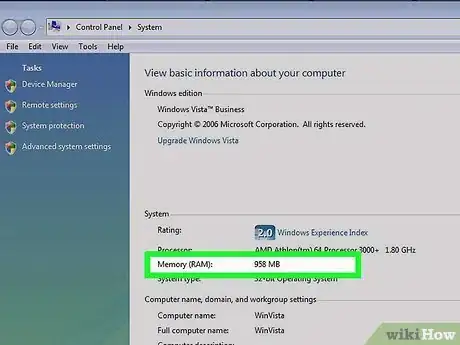
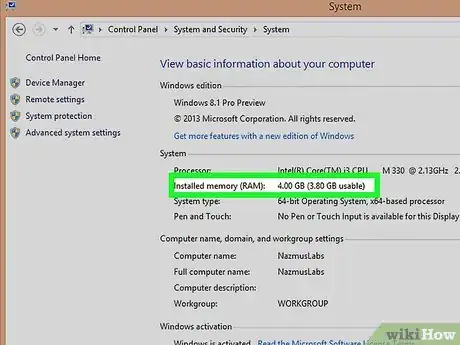
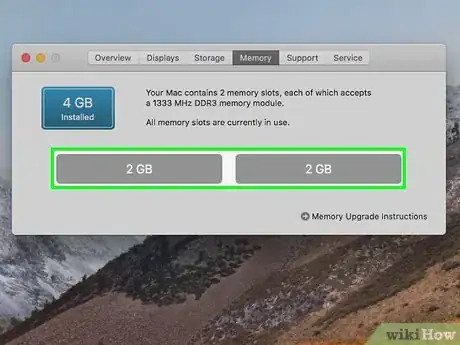
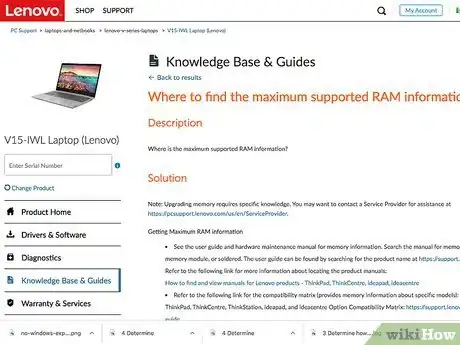
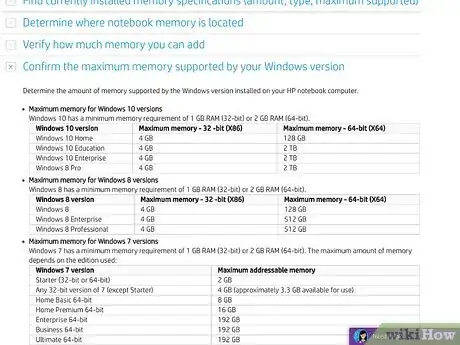
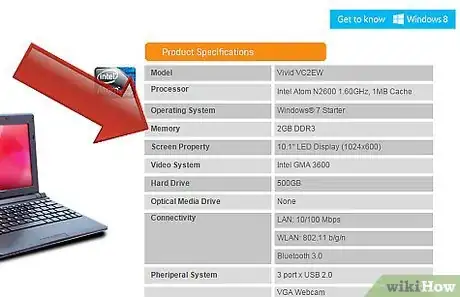
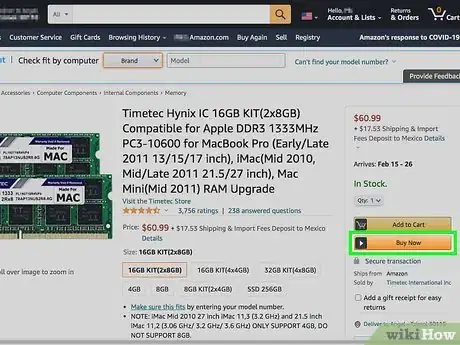






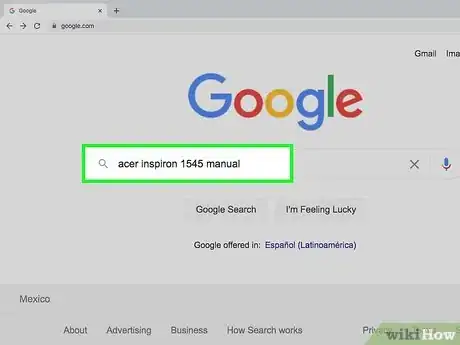
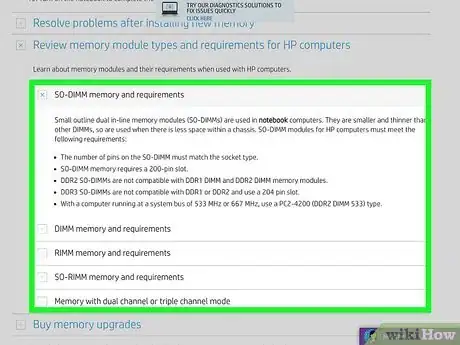

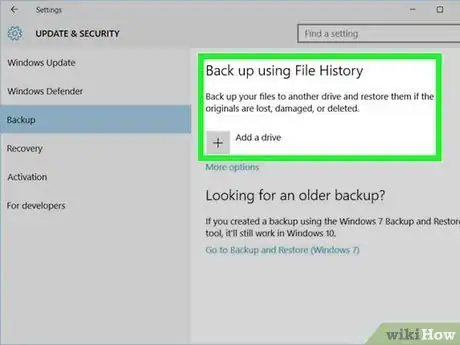

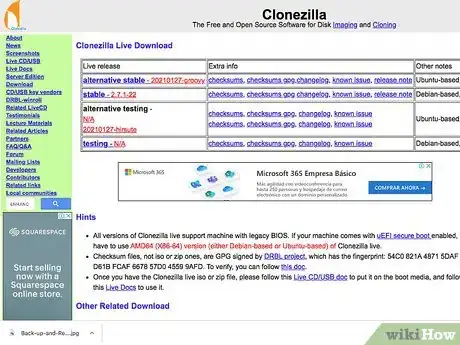
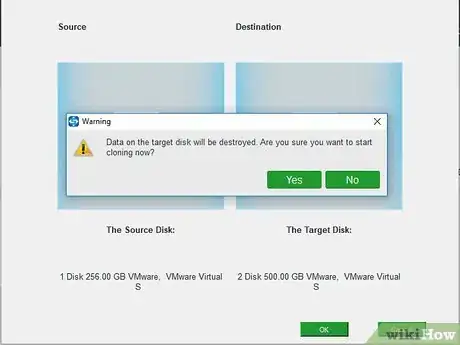






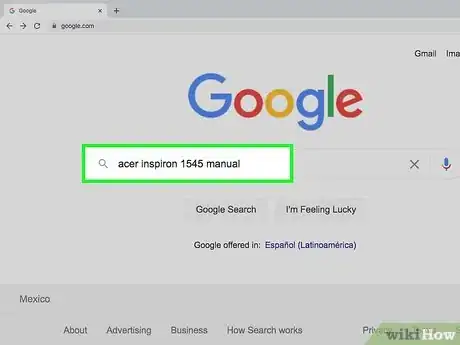
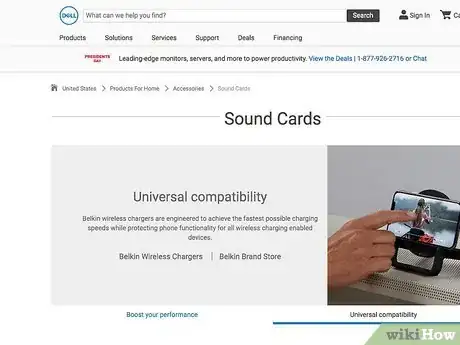

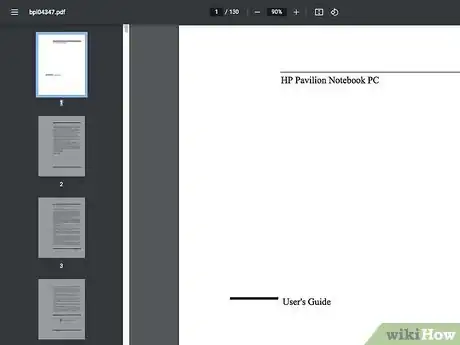









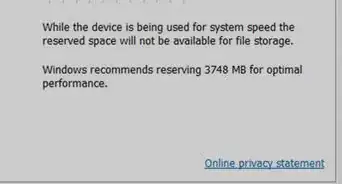


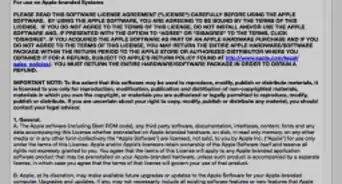
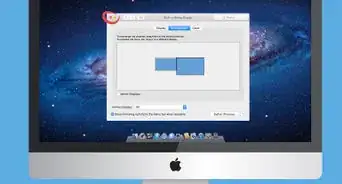

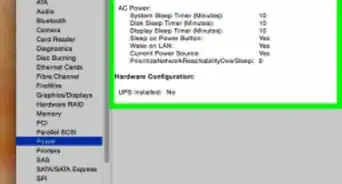



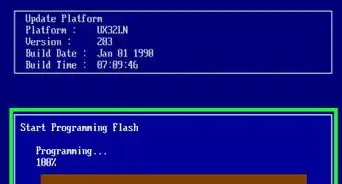



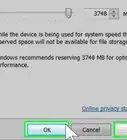


L'équipe de gestion du contenu de wikiHow examine soigneusement le travail de l'équipe éditoriale afin de s'assurer que chaque article est en conformité avec nos standards de haute qualité. Cet article a été consulté 8 120 fois.